Configuração do endereço IP no computador (Windows)
Em um ambiente onde o computador em uso está conectado a vários dispositivos de rede e à Internet, configurações inadequadas terão um grande efeito em toda a rede. Para obter informações detalhadas sobre as configurações, consulte seu administrador de rede.
O método apresentado aqui para definir as configurações de rede se aplica às seguintes versões do Windows. Mesmo com a mesma versão, os passos de operação, os nomes dos botões e os títulos das telas podem ser diferentes, dependendo da versão do sistema operacional.
- Windows 11:
Versão 24H2
- Windows 10:
Versão 22H2
- Faça login no Windows como Administrador ou um membro do grupo Administradores.
-
Abra o Painel de Controle.
Procure o Painel de Controle na barra de tarefas.
- Clique em Central de Rede e Compartilhamento.
- Clique em Ethernet ou em Wi-Fi.
-
Clique em Propriedades.
Se a janela Controle de Conta de Usuário aparecer, clique em Continuar.
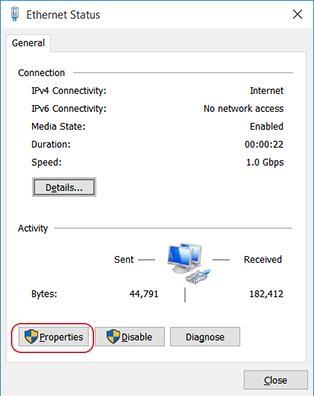
A janela Ethernet Propriedades ou Wi-Fi Propriedades aparece.
-
Selecione Protocolo IP Versão 4 (TCP/IPv4) e, em seguida, clique em Propriedades.
Se a caixa de seleção Protocolo IP estiver desmarcada, selecione-a.
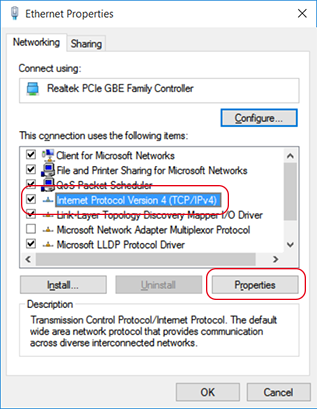
-
Defina as seguintes configurações.
- Clique em Usar o seguinte endereço IP.
- Insira o Endereço IP, a Máscara de sub-rede e o Gateway padrão.
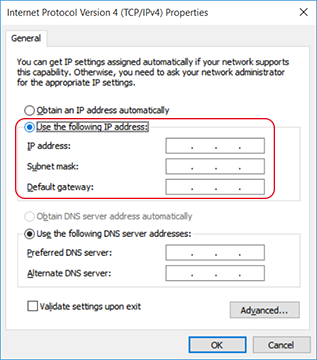
- Clique em OK.
-
Clique nos seguinte botões para voltar ao estado original.
- Fechar na janela Ethernet Propriedades ou Wi-Fi Propriedades
- Fechar na janela Estado da Ethernet ou Estado da Wi-Fi